Sisällysluettelo
Pikaviestien, tekstiviestien, videokeskustelujen, sosiaalisen median ja muiden viestintävälineiden tulon myötä monet ovat unohtaneet sähköpostin. Yritysmaailmassa sähköposti on kuitenkin edelleen tärkeä viestintämenetelmä.
Jos käytät säännöllisesti sähköpostia, erityisesti työasioissa, on tärkeää, että sähköpostisi näyttävät ammattimaisilta. Ammattimainen allekirjoitus viestien alareunassa voi auttaa virallistamaan sähköposteja, joita lähetät työtovereille, esimiehille ja asiakkaille.

Jos sinulla ei vielä ole sähköpostin allekirjoitusta tai jos sinulla on sellainen, mutta olet unohtanut, miten se muutetaan, olet tullut oikeaan paikkaan.
Tässä artikkelissa näytämme, miten voit lisätä tai muuttaa sähköpostin allekirjoitusta ja saada sen näyttämään ammattimaiselta.
Allekirjoituksen lisääminen Gmailissa
Allekirjoituksen lisääminen Gmailiin on helppoa ja nopeaa, kunhan noudatat seuraavia ohjeita:
Vaihe 1: Siirry Gmailin asetuksiin
Napsauta Gmailissa näytön oikeassa yläkulmassa olevaa Asetukset-kuvaketta.

Vaihe 2: Napsauta "Katso kaikki asetukset" -painiketta.

Vaihe 3: Napsauta "Luo uusi" -painiketta.
Selaa alaspäin ja etsi "Allekirjoitus"-osio. Se on melkein sivun lopussa. Kun olet siellä, napsauta "Luo uusi" -painiketta.

Vaihe 4: Kirjoita allekirjoituksen nimi
Kun olet syöttänyt nimen, napsauta "Luo"-painiketta. Käytin alla olevassa esimerkissä juuri omaa nimeäni, mutta voit kirjoittaa mitä tahansa.

Vaihe 5: Kirjoita allekirjoituksesi
Nimen oikealla puolella olevaan teksti-ikkunaan voit kirjoittaa kaikki tiedot, jotka haluat allekirjoitukseesi. Voit muotoilla tekstiä ja halutessasi jopa lisätä kuvia tai URL-linkkejä.

Mitä tietoja sinun pitäisi lisätä, jotta sähköpostin allekirjoitus näyttäisi ammattimaiselta? Katso lisätietoja alla olevasta osiosta.
Vaihe 6: Aseta allekirjoituksen oletusarvot
Sinun on valittava allekirjoitus, jota käytetään uusissa viesteissä ja allekirjoitusta, jota käytetään vastatessasi tai välittäessäsi viestejä eteenpäin. Voit lisätä useampia allekirjoituksia, joten voit valita eri allekirjoitukset uusille viesteille ja vastatessasi tai välittäessäsi viestejä eteenpäin. Jos sinulla on useita allekirjoituksia, ne kaikki näkyvät avattavassa luettelossa.
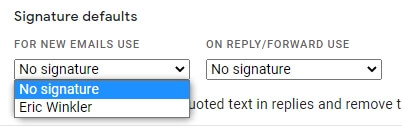
Vaihe 7: Tallenna muutokset
Muista vierittää näytön alareunaan ja tallentaa muutokset. Kun olet tallentanut, olet valmis.
Gmail-allekirjoituksen päivittäminen
Saatat joutua päivittämään allekirjoitustasi, kun saat uuden yhteystietonumeron tai työnimikkeen. Ehkä haluat muuttaa sen näyttämään ammattimaisemmalta. Jos et pidä siitä, miltä allekirjoituksesi näyttää, ei hätää, sitä on helppo muuttaa.
Kun haluat päivittää sen, noudata samoja ohjeita kuin uuden allekirjoituksen luomisessa. Kun pääset asetusten allekirjoitusosioon (vaihe 2), napsauta nimeä ja tee muutokset oikealla puolella olevaan teksti-ikkunaan.
Se on niin yksinkertaista. Älä unohda mennä sivun alareunaan ja tallentaa asetukset.
Kuinka tehdä Gmail-allekirjoitus näyttää ammattimaiselta
Sähköpostin allekirjoituksesta voi tehdä ammattimaisen näköisen monella eri tavalla. Aloita koko nimelläsi, jonka jälkeen tulevat työhösi tai asemaasi liittyvät tiedot. Seuraavassa on lueteltu asiat, jotka tuovat eniten lisäarvoa.
1. Nimi
Haluat luultavasti käyttää virallista nimeäsi lempinimien tai lyhennettyjen nimien sijasta, ellei työympäristösi tai asiakkaasi ole rennompi.
2. Otsikko
Ilmoita ammattinimikkeesi. Tämä voi olla ratkaisevaa erityisesti vastaanottajille, jotka eivät ehkä tunne sinua hyvin tai jotka eivät ole työskennelleet kanssasi aiemmin.
3. Yrityksen nimi
Jos työskentelet yritykselle, kerro, kenelle työskentelet. Jos et työskentele tietylle yritykselle, voit kirjoittaa "itsenäinen urakoitsija" tai "freelance-kehittäjä".
Kun lisäät yritystietoja, saatat haluta lisätä yrityksesi logon. Kysy, onko yritykselläsi vakiomuotoinen sähköpostiosoite.
4. Todistukset
Haluat ehkä luetella kaikki sertifikaatit, joita sinulla tai yritykselläsi on. Joihinkin sertifikaatteihin liittyy logo tai symboli, jonka voit myös lisätä.
5. Yhteystiedot
Tarjoa vastaanottajalle vaihtoehtoisia tapoja ottaa sinuun yhteyttä. Lisää puhelinnumerosi, yrityksesi verkkosivusto tai muita yhteystietoja. Voit myös lisätä sähköpostiosoitteesi, vaikka se onkin jo viestissä kohdassa "Lähettäjä". Ei haittaa, jos se on helposti löydettävissä.
6. Sosiaalisen median tiedot
Voit harkita linkittämistä mihin tahansa ammatilliseen sosiaalisen median tiliin, kuten LinkedIniin.
7. Valokuva
Valokuvan liittäminen mukaan on vapaaehtoista, vaikka se voikin olla mukavaa, jotta ihmiset näkevät, kenen kanssa he kommunikoivat. Varmista vain, että käytät ammattimaisen näköistä kuvaa.
Mitä sinun ei pitäisi sisällyttää Gmail-allekirjoitukseesi?
Älä liioittele. Liiallinen tiedon lisääminen tekee allekirjoituksestasi sekavan ja vaikealukuisen. Jos se on täynnä tietoa, joka ei kiinnosta ketään, on hyvin mahdollista, että vastaanottaja jättää sen kokonaan huomiotta.
Joskus näkee, että ihmiset sisällyttävät Gmail-allekirjoitukseensa suosikkisitaatin. Vältäisin sellaisen lisäämistä, ellei se ole yrityksesi käyttämä motto tai iskulause. Mielipidevaikutteiset, poliittiset tai kiistanalaiset sitaatit saattavat loukata jotakuta - ja työpaikalla et halua tehdä niin.
Älä tee Gmail-allekirjoituksestasi häiritsevää. Älä tee siitä niin huomiota herättävää, että se vie huomiota sähköpostiviestisi sisällöltä.
Allekirjoituksen tulisi sisältää tietoja, jotka kertovat ihmisille, kuka olet, mitä teet, kenelle työskentelet, miten sinuun voi ottaa yhteyttä ja miksi he voivat luottaa sinuun. Mikään näistä ei saisi viedä huomiota viestistäsi.
Miksi tarvitsen Gmail-sähköpostin allekirjoituksen?
Sähköpostin allekirjoitukset antavat viestinnällesi ammattimaisuutta ja ovat tärkeä osa viestiäsi, vaikka ne täytettäisiinkin automaattisesti ennen lähetyspainikkeen painamista.
Jos lähetät paljon sähköpostiviestejä, nimesi ja tietojesi lisääminen alareunaan automaattisesti voi säästää paljon turhautumista ja sekaannusta.
Se estää sinua myös unohtamasta yhteystietojasi, mikä voi tapahtua, kun sinulla on kiire lähettää tärkeä viesti.
Lopuksi Gmailin allekirjoitus tarjoaa johdonmukaisuutta. Se lähettää samat tiedot oikein joka kerta. Oletko koskaan miettinyt, annoitko oikean puhelinnumeron tai mietitkö, ettei vastaanottaja tiedä, keneltä sähköpostisi on peräisin?
Sähköpostiosoitteesi saattaa poiketa paljonkin todellisesta nimestäsi. Gmailin sähköpostiosoitteen allekirjoitus varmistaa, että vastaanottaja tietää, keneltä viesti on peräisin.
Viimeiset sanat
Sähköpostisignaatiot voivat olla tärkeä osa Gmail-viestejäsi. Ne antavat tärkeää tietoa sinusta ja tarjoavat lukijoille vaihtoehtoisia tapoja ottaa sinuun yhteyttä. Ne säästävät aikaa täyttämällä olennaiset tiedot automaattisesti puolestasi. Lopuksi ne varmistavat, että lähetät johdonmukaisesti samat tiedot kaikille vastaanottajille.
Kun olet määrittänyt Gmail-sähköpostin allekirjoituksesi, muista tarkistaa se usein ja pitää se ajan tasalla aina, kun tietosi muuttuvat.
Toivottavasti tämä artikkeli on auttanut sinua Gmailin ammattimaisen sähköpostin allekirjoituksen suunnittelussa. Ota rohkeasti yhteyttä meihin, jos sinulla on kysyttävää tai kommentteja.

